以前,我們要截圖的話,需要登錄QQ的狀態(tài)才可以,如果要摳圖,則是需要使用ps等專業(yè)圖片處理軟件,其實,除了以上軟件可以直接截圖、摳圖的功能以外,Office2010 也實現(xiàn)了這兩個功能,具體步驟如下:
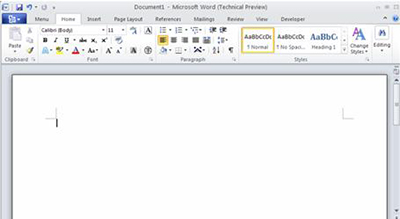 Word 2010截圖
Word 2010截圖
技巧一:截取當前窗口
我們知道,WindowsVista開始,系統(tǒng)已經內置一個名為“抓圖工具”的組件,可以部分替換第三方的截屏工具,不過現(xiàn)在我們可以在 Office2010中直接完成截屏操作,可以說更為方便。
切換到Word2010或Excel2010的“Insert”選項卡,我們可以在“Illustrations”功能組中發(fā)現(xiàn)一個名為 “Screenshot”的按鈕,這里支持多種截屏模式,單擊“Screenshot”按鈕,我們可以在這里發(fā)現(xiàn)當前打開窗口的截屏畫面,單擊選定之后即可插入當前文檔。
如果選擇“ScreenClipping”,返回桌面時可以發(fā)現(xiàn)鼠標光標已經變成一個細十字形,按下鼠標左鍵即可截取相應畫面,松開鼠標可以返回文檔窗口,剛才截取的畫面會自動進入當前文檔。
如果是在PowerPoint2010的演示文稿窗口,切換到“Insert”選項卡,“Screenshot”按鈕的位置轉移到了 “Images”功能組中,我們同樣可以在這里快速插入當前窗口的縮略圖或截取窗口。
技巧二:摳圖,移除圖片中的背景
對于已插入Word文檔的圖片,我們可以很方便的去除圖片中的背景,這樣就不需要動用龐大的photoshop,更妙的是還可以添加或去除水印。
選擇圖片,切換到“PictureTools”選項卡,可以在這里發(fā)現(xiàn)名為“BackgroundRemoval”的按鈕,單擊 “BackgroundRemoval”按鈕,很快就可以把想要的圖片摳出來,是不是很神奇?






